Excel: ใช้ฟังก์ชัน if เพื่อตรวจสอบว่าเซลล์เป็นตัวเลขหรือไม่
คุณสามารถใช้สูตรต่อไปนี้เพื่อใช้ฟังก์ชัน IF เพื่อตรวจสอบว่าเซลล์มีตัวเลขใน Excel หรือไม่:
วิธีที่ 1: ตรวจสอบว่าเซลล์เป็นตัวเลขหรือไม่
=IF(ISNUMBER( A2 ), "Yes", "No")
สูตรนี้จะส่งกลับ ใช่ ถ้าค่าในเซลล์ A2 เป็นตัวเลข มิฉะนั้นจะส่งคืน No.
วิธีที่ 2: ตรวจสอบว่าเซลล์มีตัวเลขหรือไม่
=IF(COUNT(FIND({0,1,2,3,4,5,6,7,8,9}, A2 ))>0, "Yes", "No")
สูตรนี้จะส่งกลับค่าใช่ถ้าเซลล์ A2 มี ตัวเลข มิฉะนั้นจะส่งคืน No.
วิธีที่ 3: ตรวจสอบว่าเซลล์เท่ากับตัวเลขที่ระบุหรือไม่
=IF( A2 =100, "Yes", "No")
สูตรนี้จะส่งกลับค่าใช่ถ้าเซลล์ A2 เท่ากับตัวเลข 100 มิฉะนั้น จะส่งกลับค่าไม่ใช่
ตัวอย่างต่อไปนี้แสดงวิธีใช้แต่ละสูตรในทางปฏิบัติกับชุดข้อมูลต่อไปนี้ใน Excel:
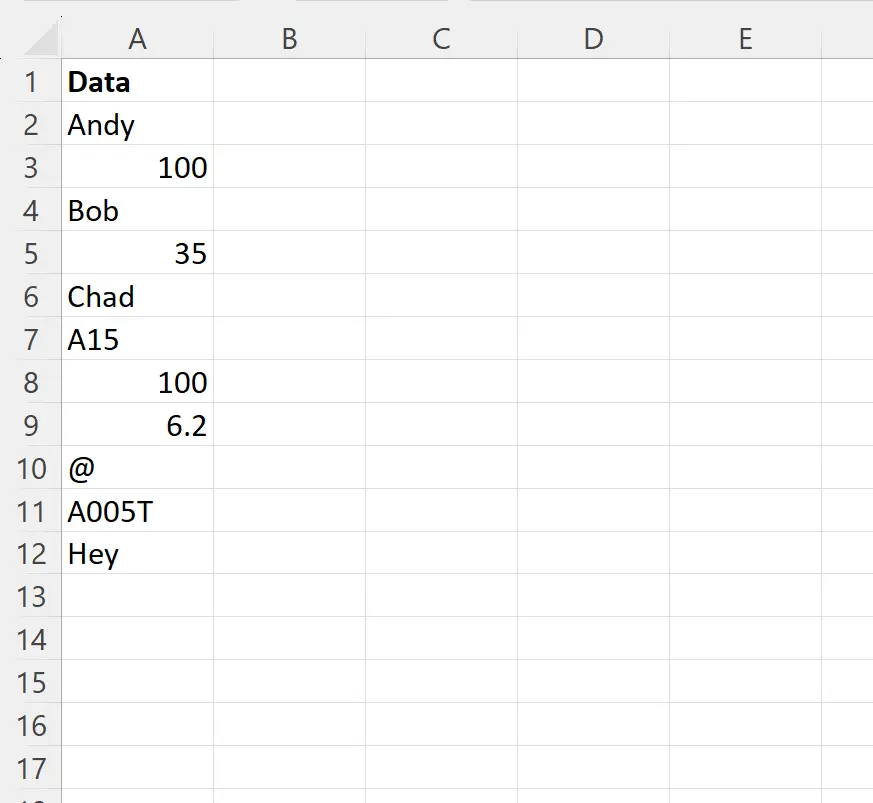
ตัวอย่างที่ 1: ตรวจสอบว่าเซลล์เป็นตัวเลขหรือไม่
เราสามารถพิมพ์สูตรต่อไปนี้ในเซลล์ B2 เพื่อส่งกลับ “ใช่” ถ้าค่าในเซลล์ A2 เป็นตัวเลข หรือส่งกลับ “ไม่ใช่” มิฉะนั้น:
=IF(ISNUMBER( A2 ), "Yes", "No")
จากนั้นเราสามารถคลิกและลากสูตรนี้ไปยังแต่ละเซลล์ที่เหลือในคอลัมน์ B:
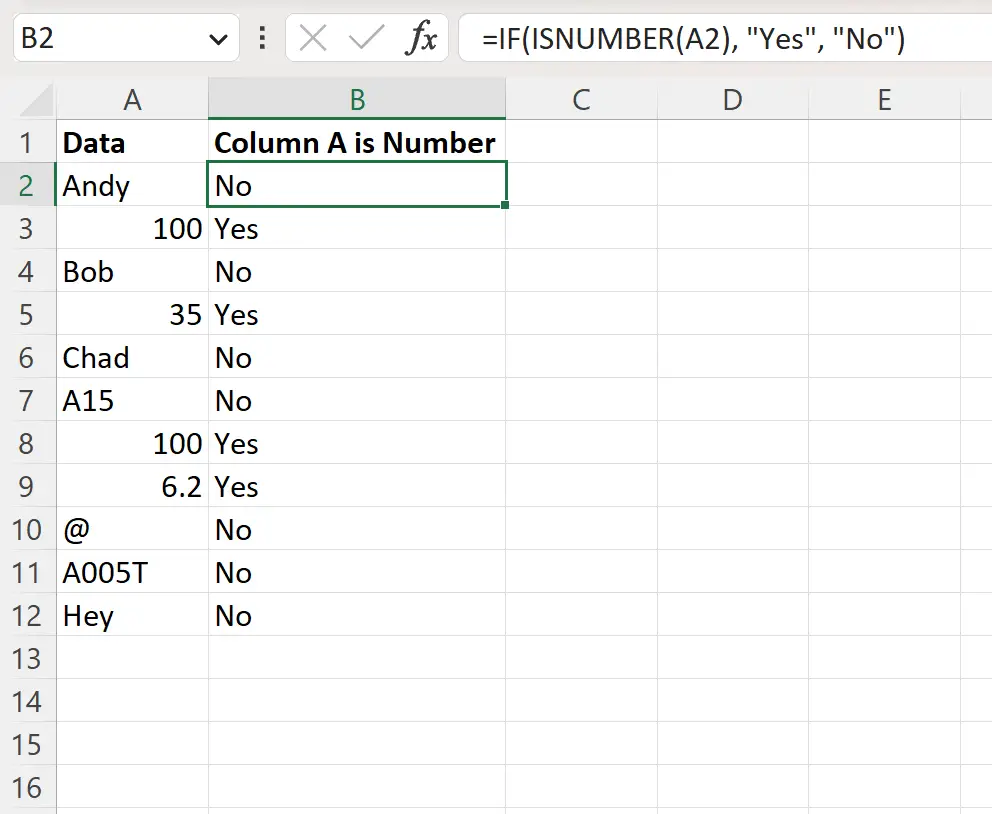
สูตรจะส่งกลับ “ใช่” ถ้าเซลล์ที่เกี่ยวข้องในคอลัมน์ A เป็นตัวเลขหรือ “ไม่ใช่” มิฉะนั้น
ตัวอย่างที่ 2: ตรวจสอบว่าเซลล์มีตัวเลขหรือไม่
เราสามารถพิมพ์สูตรต่อไปนี้ในเซลล์ B2 เพื่อส่งคืน “ใช่” หากค่าในเซลล์ A2 มี ตัวเลข หรือส่งคืน “ไม่ใช่” มิฉะนั้น:
=IF(COUNT(FIND({0,1,2,3,4,5,6,7,8,9}, A2 ))>0, "Yes", "No")
จากนั้นเราสามารถคลิกและลากสูตรนี้ไปยังแต่ละเซลล์ที่เหลือในคอลัมน์ B:
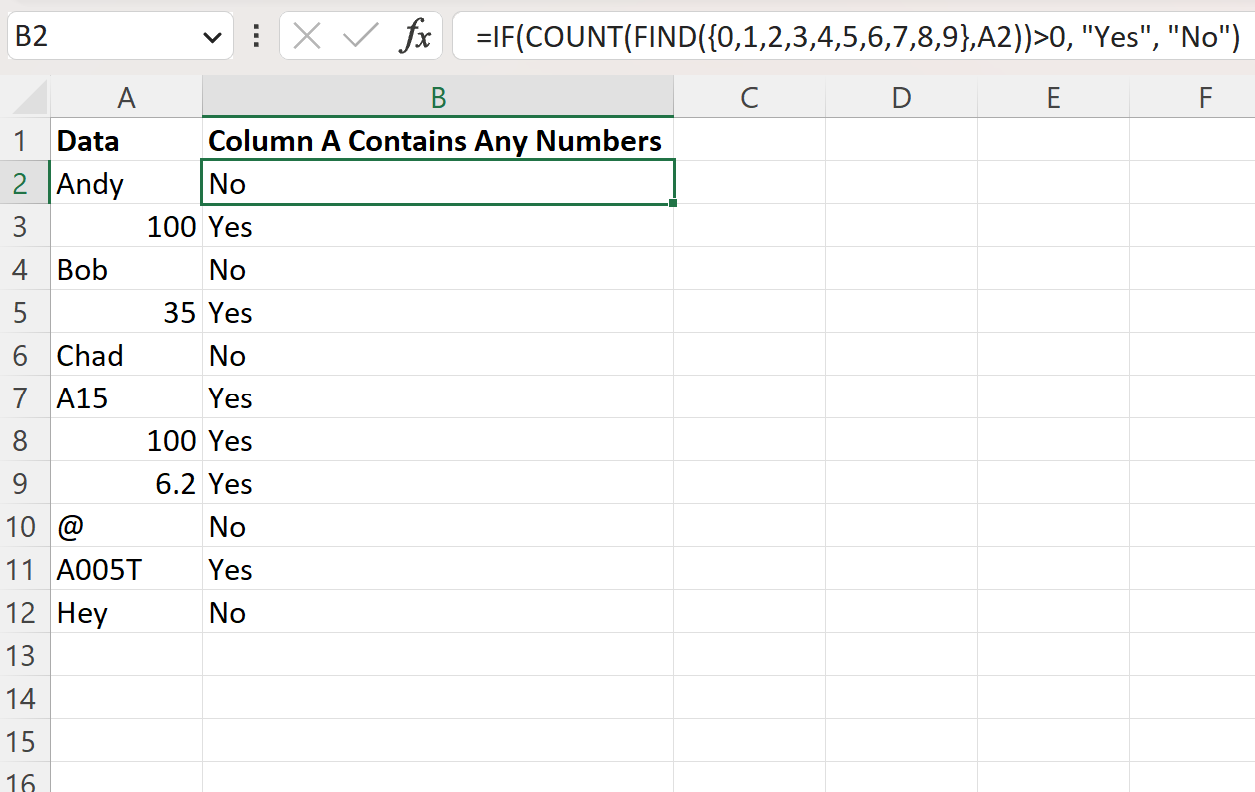
สูตรจะส่งกลับ “ใช่” หากเซลล์ที่เกี่ยวข้องในคอลัมน์ A มี ตัวเลข หรือ “ไม่ใช่” มิฉะนั้น
ตัวอย่างที่ 3: ตรวจสอบว่าเซลล์เท่ากับตัวเลขที่ระบุหรือไม่
เราสามารถพิมพ์สูตรต่อไปนี้ในเซลล์ B2 เพื่อส่งคืน “ใช่” หากค่าในเซลล์ A2 เท่ากับตัวเลข 100 หรือส่งคืน “ไม่ใช่” มิฉะนั้น:
=IF( A2 =100, "Yes", "No")
จากนั้นเราสามารถคลิกและลากสูตรนี้ไปยังแต่ละเซลล์ที่เหลือในคอลัมน์ B:
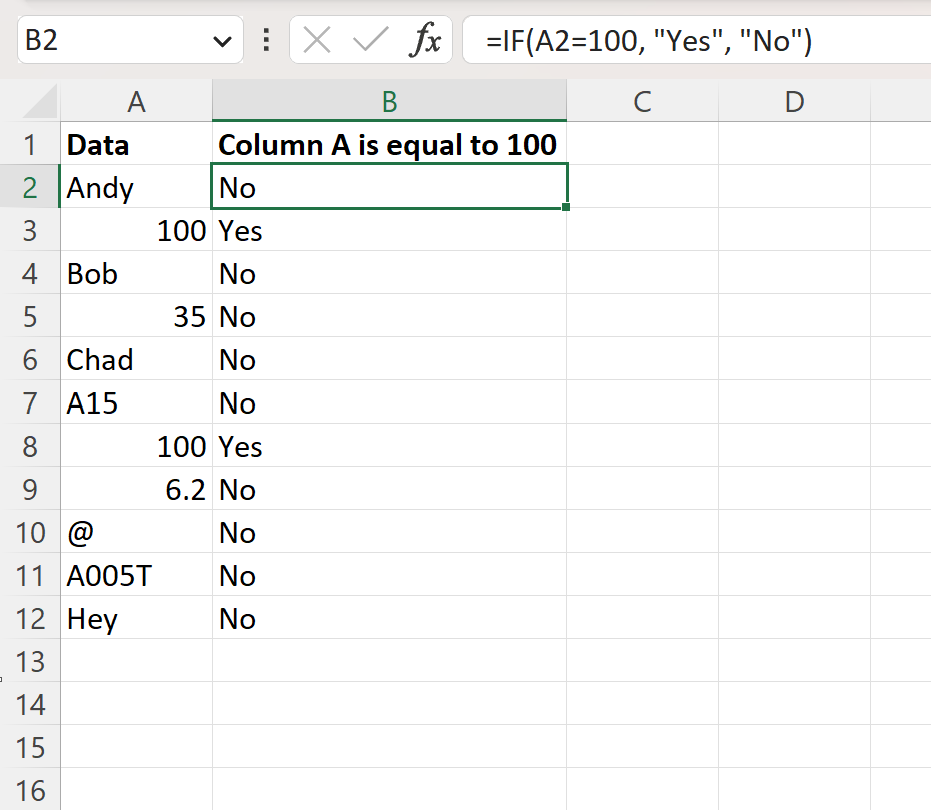
สูตรจะส่งกลับ “ใช่” ถ้าเซลล์ที่สอดคล้องกันในคอลัมน์ A เท่ากับ 100 หรือ “ไม่ใช่”
แหล่งข้อมูลเพิ่มเติม
บทช่วยสอนต่อไปนี้อธิบายวิธีการทำงานทั่วไปอื่นๆ ใน Excel:
Excel: วิธีใช้ฟังก์ชัน IF กับหลายเงื่อนไข
Excel: วิธีสร้างฟังก์ชัน IF เพื่อส่งคืนใช่หรือไม่ใช่
Excel: วิธีใช้ฟังก์ชัน IF กับช่วงของค่า